

Escrito por Nathan E. Malpass, Última actualización: 4 de agosto de 2022
WhatsApp es una nueva plataforma de mensajería que se puede descargar y usar en teléfonos inteligentes Android e iOS para compartir música, mensajes, videos y fotografías a través de Internet.
Google Drive, por otro lado, es una herramienta fantástica para almacenar todo tipo de información, incluidas imágenes, videos y documentos. Se puede utilizar para hacer una copia de seguridad o guardar sus datos para que no se pierdan.
Sin embargo, ¿qué harás cuando tu La copia de seguridad de WhatsApp en Google Drive no funciona ¿en absoluto? Dado que los datos de WhatsApp se respaldan a través de iCloud en dispositivos iOS como el iPhone, esto puede parecer un desafío. Sin embargo, aún puede hacer eso, si puede encontrar una solución alternativa. En este artículo, discutiremos cómo solucionar el problema. También le proporcionaremos una herramienta que puede usar para lograr la hazaña rápidamente.
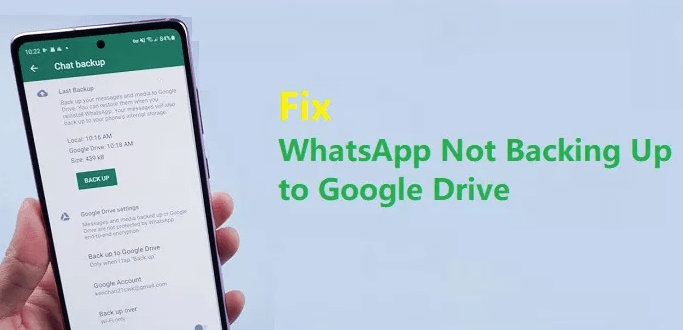
Parte n.º 1: ¿Por qué no funciona mi copia de seguridad de WhatsApp en Google Drive?Parte n.º 2: soluciones para la falla de la copia de seguridad de WhatsApp Google DriveParte n.º 3: la manera fácil de hacer una copia de seguridad de WhatsApp en iPhone Parte #4: Para resumirlo todo
Sin embargo, es importante hablar sobre algunas de las causas por las que la copia de seguridad de WhatsApp Google Drive no funciona antes de pasar a las respuestas. Entre las causas más frecuentes se encuentran las siguientes:
Es posible que WhatsApp tampoco haya encontrado una copia de seguridad por las siguientes razones, así que verifíquelas antes de continuar con la solución de problemas:
Verifique lo siguiente si tiene problemas para recuperar una copia de seguridad de Google Drive:
Es sencillo descargar y restaurar su copia de seguridad de Google Drive en un nuevo dispositivo. Además, puede optar por generar copias de seguridad automáticamente y elegir la frecuencia con la que hacerlo. Las opciones de frecuencia incluyen semanal, diaria y mensual. Además, debe usar la misma cuenta de Google y el mismo número de teléfono que utilizó para crear la copia de seguridad si desea restaurar una desde Google Drive.
Pero a veces encontrará problemas con él y no tiene idea de dónde falla. Cuando nuestra copia de seguridad de la unidad de Google WhatsApp no funciona, simplemente verifique, actualice y reinicie. Siga las instrucciones a continuación y vea si estas técnicas lo ayudan.
Se requiere una conexión a Internet para que funcione la copia de seguridad de Google Drive. No podrá sincronizar los datos sin una conexión a Internet confiable. Estos son solo algunos pasos para asegurarse de tener una conexión a Internet estable:
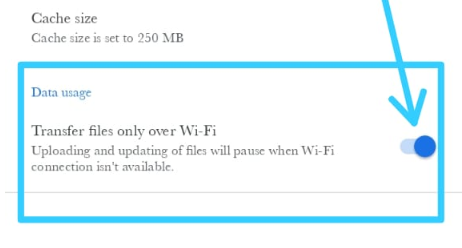
La copia de seguridad de WhatsApp Google Drive que no funciona también puede deberse a una aplicación anterior de Google Drive. Como resultado, a crea una copia de seguridad de tus datos de WhatsApp, es posible que deba actualizar la aplicación Google Drive. Para hacer esto, simplemente siga estas sencillas instrucciones:
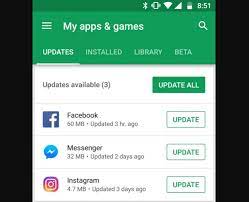
Reiniciar el dispositivo también podría ayudar a reparar la copia de seguridad de WhatsApp Google Drive que no funciona. Reiniciar el dispositivo es un método bastante fácil para deshacerse de cualquier pequeña falla que de otro modo evitaría que funcione como debería. Por lo tanto, simplemente mantenga presionada la tecla industria durante mucho tiempo hasta que aparezcan las opciones de energía en la pantalla para apagar WhatsApp y reiniciar el dispositivo. Espere a que el dispositivo se reinicie después de seleccionar "reanudar".
La incapacidad de su teléfono inteligente para conectarse a los servidores de WhatsApp puede causar este problema. Aunque es poco común, a veces surge este problema. Cuando sucede, cerrar la sesión de WhatsApp y luego volver a iniciarla generalmente soluciona el problema.
Para evitar que la copia de seguridad de Google Drive de WhatsApp no funcione, una aplicación muy útil como Transferencia de WhatsApp de FoneDog podría ayudar. Hacer una copia de seguridad de su cuenta de iPhone de WhatsApp en Google Drive nunca será más sencillo. Los datos de WhatsApp de su iPhone se respaldan en su PC usando este método. Puede cargar fácilmente los archivos en Google Drive una vez que esté en la computadora. Esta aplicación también le permite restaurar su copia de seguridad producida en un nuevo dispositivo. Incluso las transferencias de datos "directas" de WhatsApp desde un iPhone y otro iPhone o iPad son posibles al usarlo. Pasar a un nuevo dispositivo no necesita pasar por muchos obstáculos.
Descargar gratisDescargar gratis
Puede respaldar chats, mensajes de texto, videos, imágenes, documentos y más usando este programa. Durante los procedimientos de copia de seguridad y restauración, no se perderán datos. Además, los procedimientos de transferencia son bastante efectivos porque puede enviar datos directamente entre dispositivos. Los pasos que debe seguir para transferir datos de WhatsApp desde su iPhone a la computadora y luego a Google Drive son los siguientes:
Puedes iniciar sesión Google Drive utilizando su navegador web. Para guardar sus datos de WhatsApp, cree una carpeta. Arrastre y suelte los archivos de WhatsApp en el centro de la página web de Google Drive para cargarlos en el servicio de almacenamiento en la nube.

La gente también Leer2022 RESPONDIDO: ¿Dónde se almacenan los mensajes de WhatsApp?Messenger no funciona en el iPhone? Mira estos 5 consejos
Ahora tiene los conocimientos necesarios para solucionar problemas cuando la copia de seguridad de WhatsApp Google Drive no funciona. Discutimos por qué ocurren algunos de estos problemas y ofrecimos algunas formas simples de solucionarlos. Como beneficio adicional, recomendamos una opción más fácil y segura de hacer una copia de seguridad de su WhatsApp. También cubrimos cómo hacer una copia de seguridad de un archivo para que pueda transferirlo a un dispositivo diferente o a un nuevo teléfono inteligente. Solo se necesitan unos pocos clics rápidos en su teléfono inteligente para crear este archivo de respaldo en Google Drive.
En nuestra última discusión, cubrimos un truco adicional para mover o transferir datos de WhatsApp de un iPhone a otro iPhone o iPad. Necesitará FoneDog WhatsApp Transfer para lograr esto. Esta aplicación está especialmente diseñada para iPhone y está diseñada para solucionar todos sus problemas de WhatsApp. Es una excelente herramienta para realizar copias de seguridad, restaurar y transferir datos de WhatsApp entre dispositivos, incluidos los archivos multimedia. ¡Obtenga el dispositivo de inmediato en FoneDog.com!
Comentario
Comentario
Transferencia de WhatsApp
Transmita la información WhatsApp de forma rápida y segura.
descarga gratuita descarga gratuitaHistorias de personas
/
InteresanteOPACO
/
SIMPLEDificil
Gracias. Aquí tienes tu elección:
Excellent
Comentarios: 4.6 / 5 (Basado en: 107 El número de comentarios)